mysql安装
解压该安装包解压至自定文件夹,打开命令提示符(管理员)按键为(开始键+x),
输入解压的文件位置,如 D:及定为D盘,定位解压文件的连接如(CD 空格)D:\MySql\mysql-5.6.17-win32\bin,定位至D:\MySql\mysql-5.6.17-win32\bin,
输入mysqld.exe(空格)--install如下图
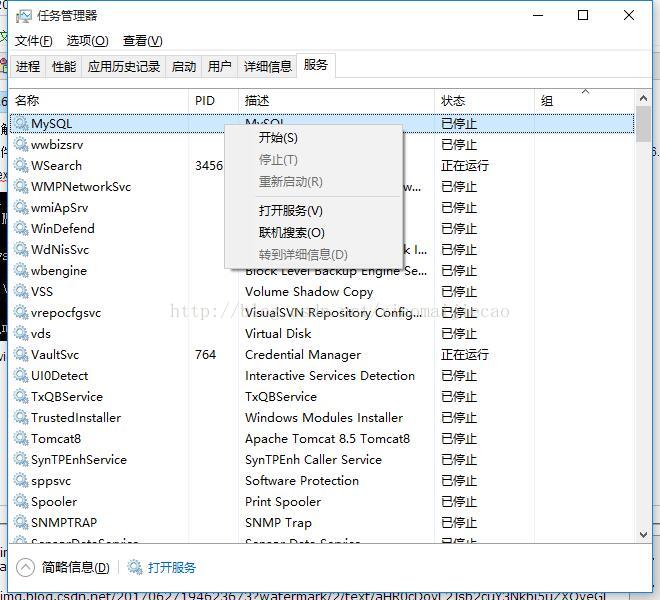
然后安装
我们压缩包里面的这个安装包,安装完成后打开名字为navicat.exe启动方式,点击连接,选择MySQL
写入连接名 用户名,端口号及默认端口3306 由于前面没有设置密码则创建时就不输入密码
创建连接 点击打开连接,则出现数据库就可以使用了
***************************************************************************************************************************************
Svn安装
打开阅读完用户协议 阅读完成确认后选上I accept the terms in theLicense Agreement(我接收许可协议中的条款)完成后点击下一步 如下图:
完成后选择第一个
则设置所需Location(安装的位置)Repositories( 文件保存的位置)设置完成后点击下一步则开始安装
点击打开则显示下列图片:
右键点击Repositories选择新建选择唯一子选项 Repository(知识库)
创建库点击选择第二个Single-project repository(with the top-level'trunk','branches'and'tags'folders)选择完成后点击下一步
默认选择第二个 点击Create(创建)
库创建完成后右键点击trunk 选择Copy URL to Clipboard(复制URL到剪贴板)及下面的https://QH-20150919DKCQ/svn/test/即使本机
这个地址这是上传路径https://QH-20150919DKCQ/svn/test/把中间20150919DKCQ改为要连接服务器的IP地址
右键点击Users创建用户账号
输入要创建账号名 及密码 输入完成后点击OK
则创建成功就可以用MyEclipse连接
********************************************************************************************************************************
以下为MyEclipse连接SVN所需要安装的插件
需要下载以下安装包
解压获得以下两个文件夹
放入MyEclipse安装目录中
用记事本方式打开svn,link
点开myPlugin找到svn,并把其绝对定位写在svn.link里面如下图:
打开myeclipse.exe,点击File选择Import
查看有无SVN这个选项 显示SVN则插件设置成功
现在就可以用MyEclipse连接SVN上传项目用于查看项目版本号,及更改事项!
感谢阅读 > <








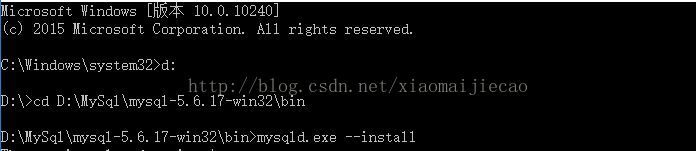

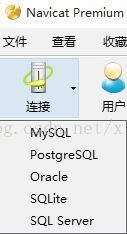
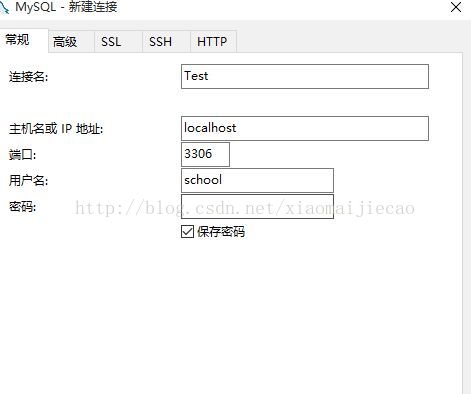
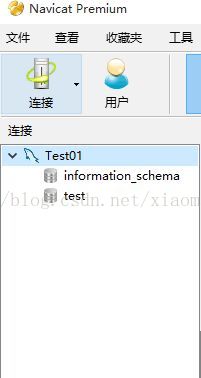

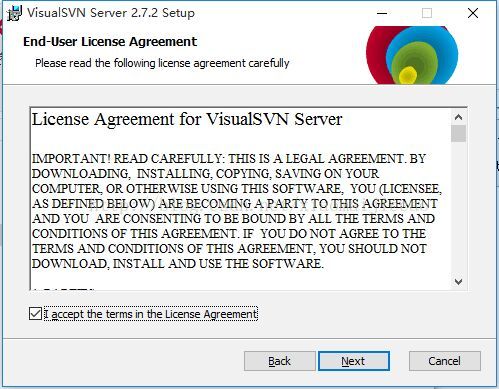
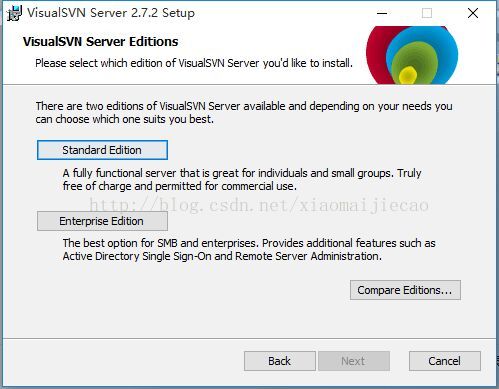
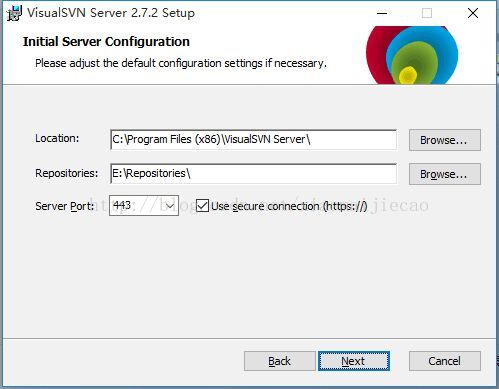
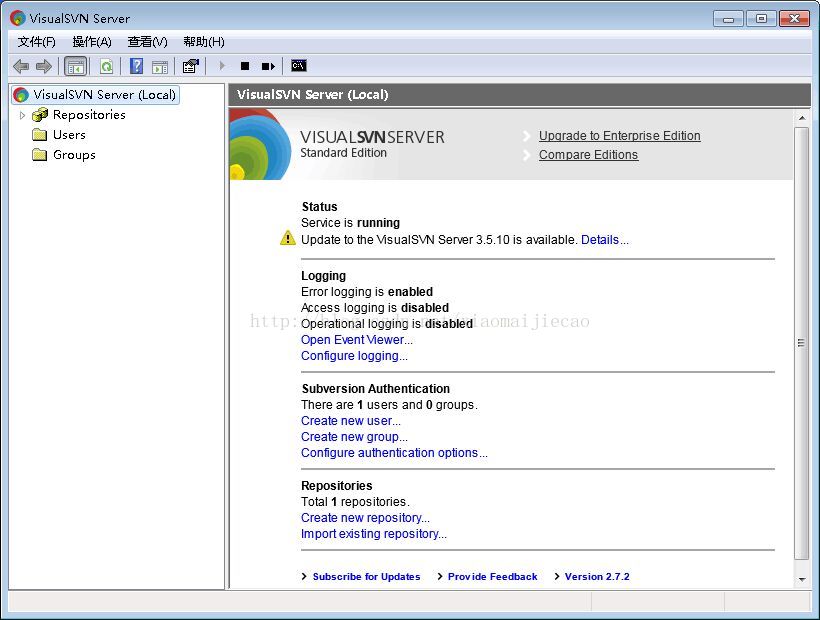
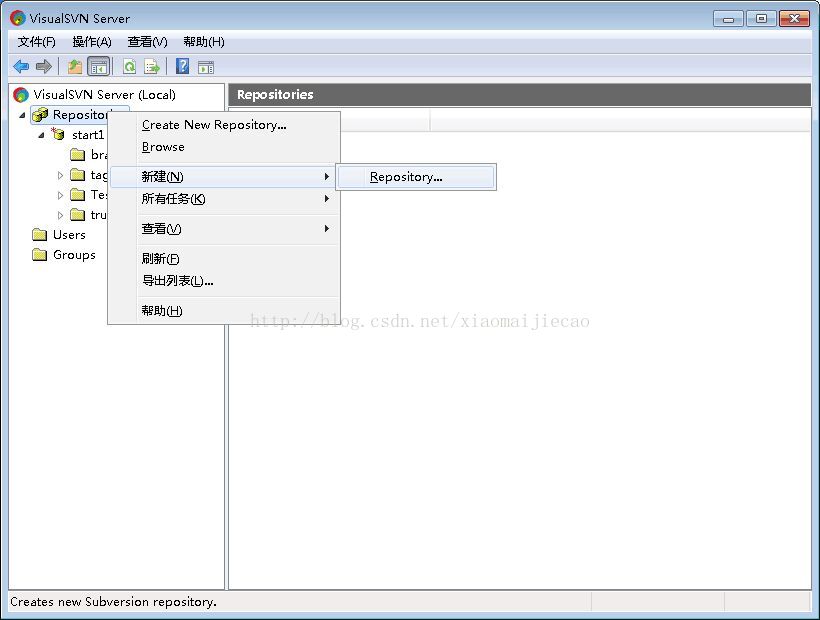
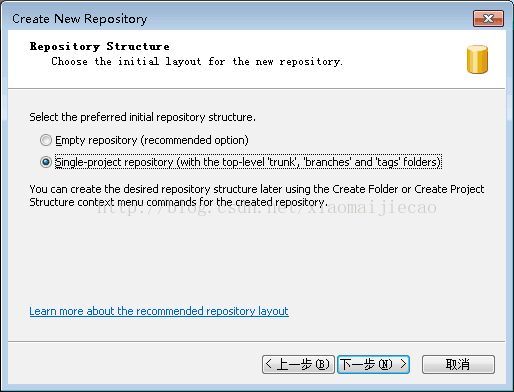
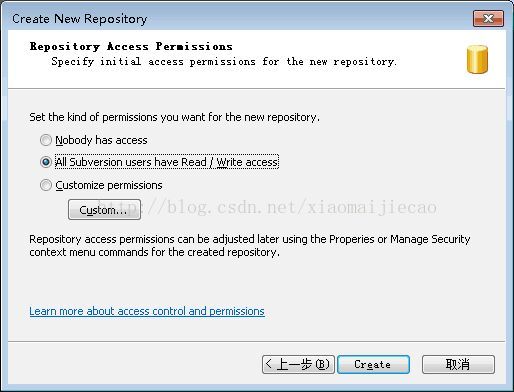
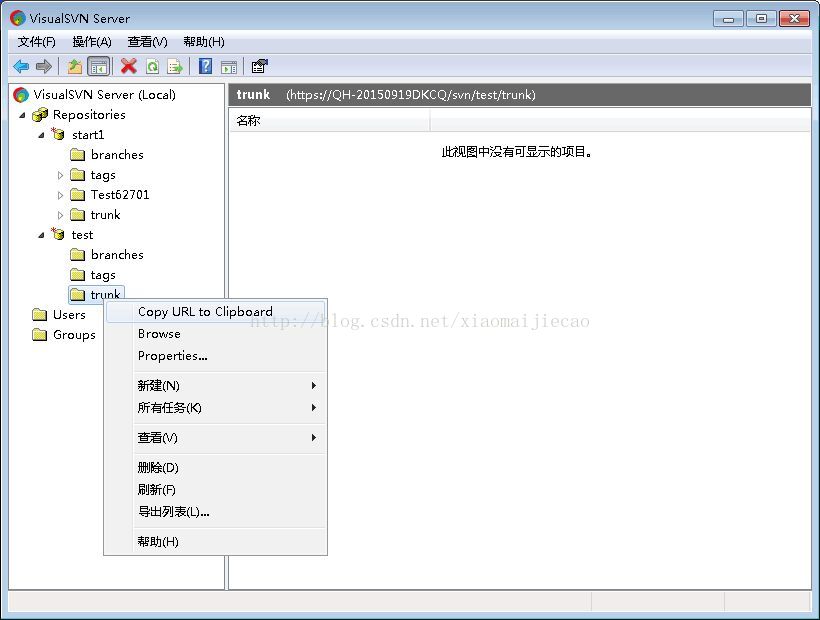
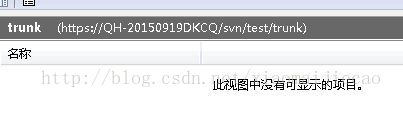
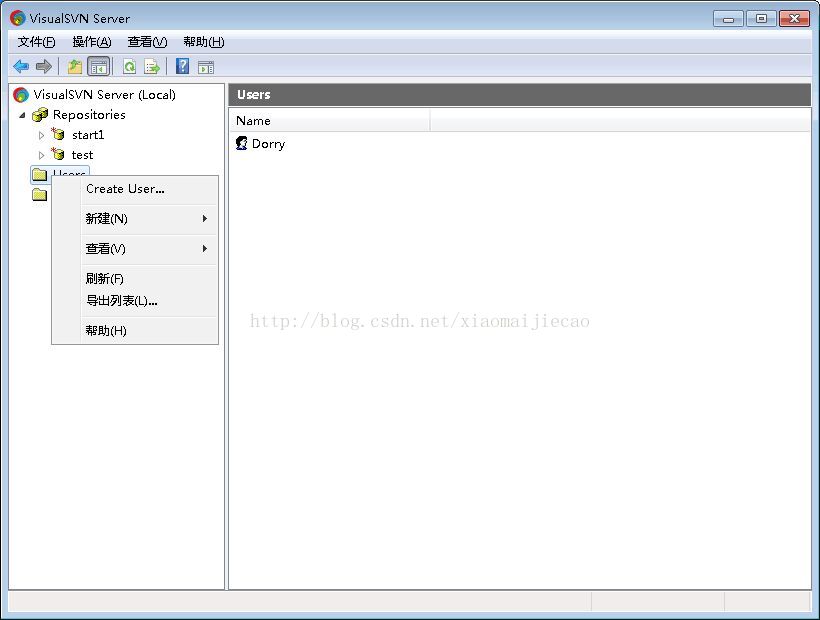
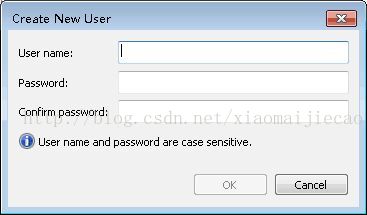
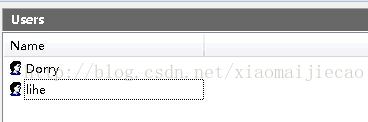


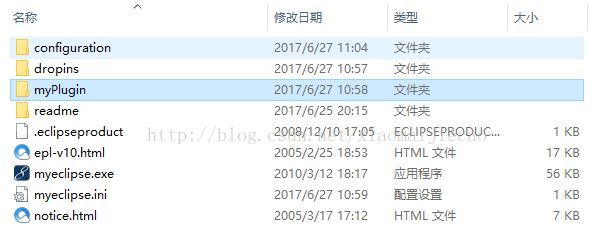


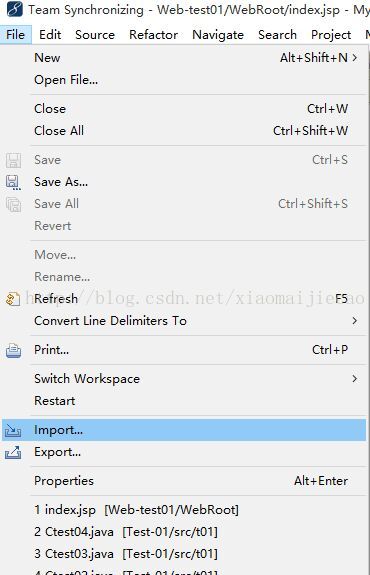
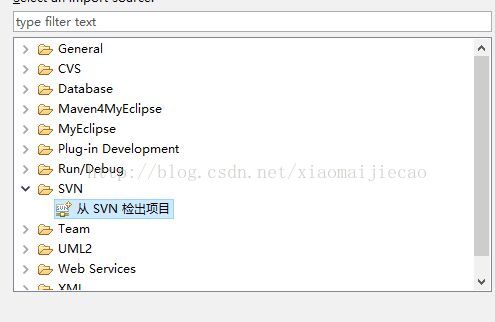















 被折叠的 条评论
为什么被折叠?
被折叠的 条评论
为什么被折叠?








